Луминар 4 не е само популярен софтуер за редактиране на изображения, но и полезен RAW разработчик. В сравнение с други програми като Lightroom или Capture One Pro, Луминар 4 притежава своите предимства най-вече в редакцията и приложението на AI-базирани филтри. В това ръководство ще научиш всичко важно за функционалностите на Луминар 4 и процеса на инсталиране, за да можеш веднага да започнеш.
Най-важни заключения
- Луминар 4 е програма за редактиране на изображения и RAW разработчик.
- Тя предлага лесен за ползване интерфейс, идеален за начинаещи.
- Изключителните функции се основават главно на AI-базирани филтри.
- Съществуват различни издания за избор.
- Процесът на инсталиране е прост и лесен за следване.
Стъпка 1: Посещение на уебсайта на Skylum
Първо трябва да посетиш официалния уебсайт на Skylum. Там ще намериш информация за Луминар 4 и опциите за изтегляне. Посети уебсайта skylum.com/de/lumina и се информирай за наличните продукти.
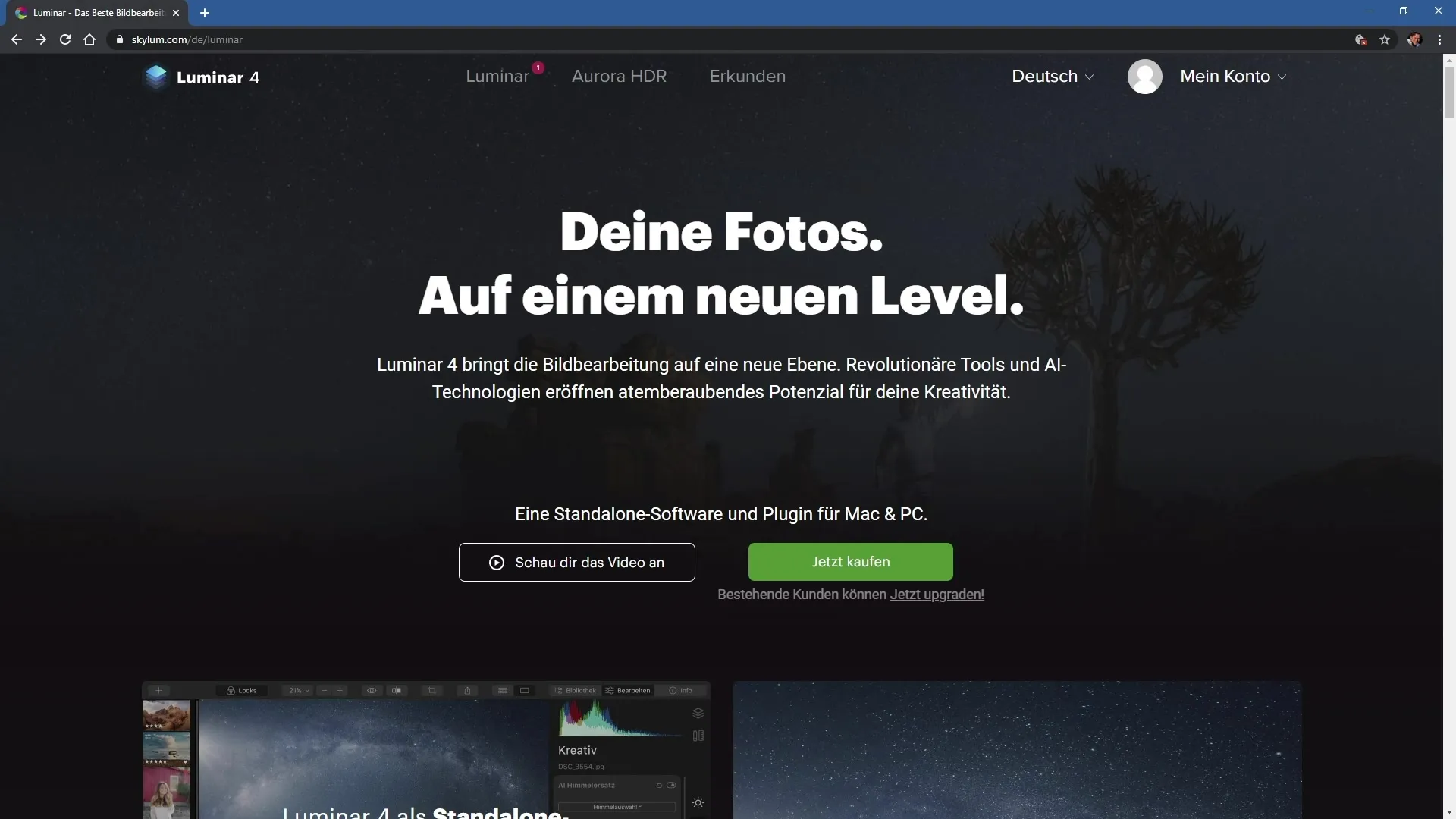
Стъпка 2: Избор на издание
На продуктовата страница можеш да се информираш за различните издания на програмата. Съществува стандартно издание, плюс издание и макс издание. Всяка версия предлага различни функции и шаблони. Избери изданието, което е най-подходящо за теб.
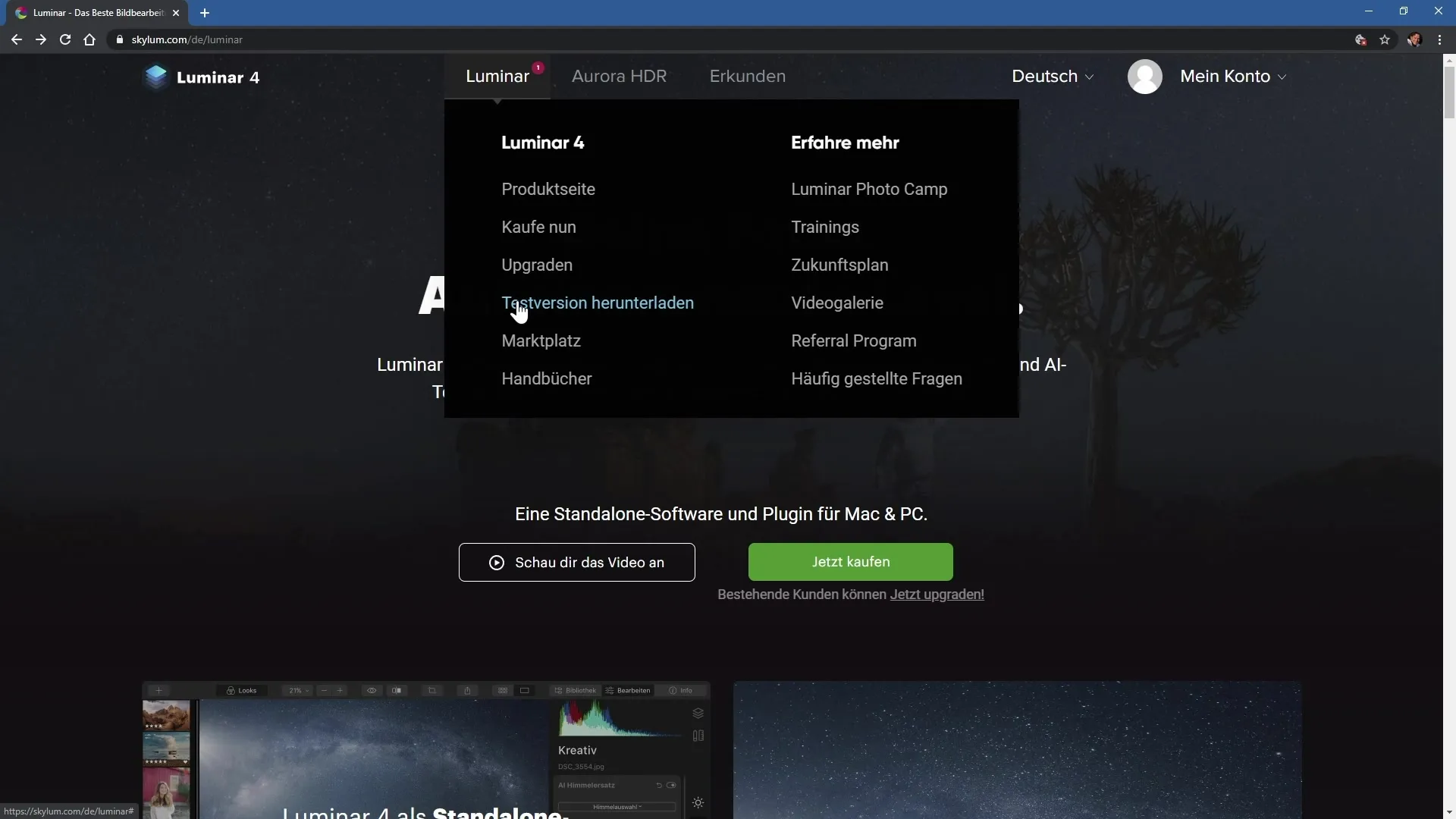
Стъпка 3: Изтегляне на пробна версия
Преди да закупиш програмата, имаш възможност да изтеглиш безплатна пробна версия. Кликни на съответния бутон на уебсайта. Пробната версия позволява да изпробваш програмата, преди да вземеш решение за покупка.
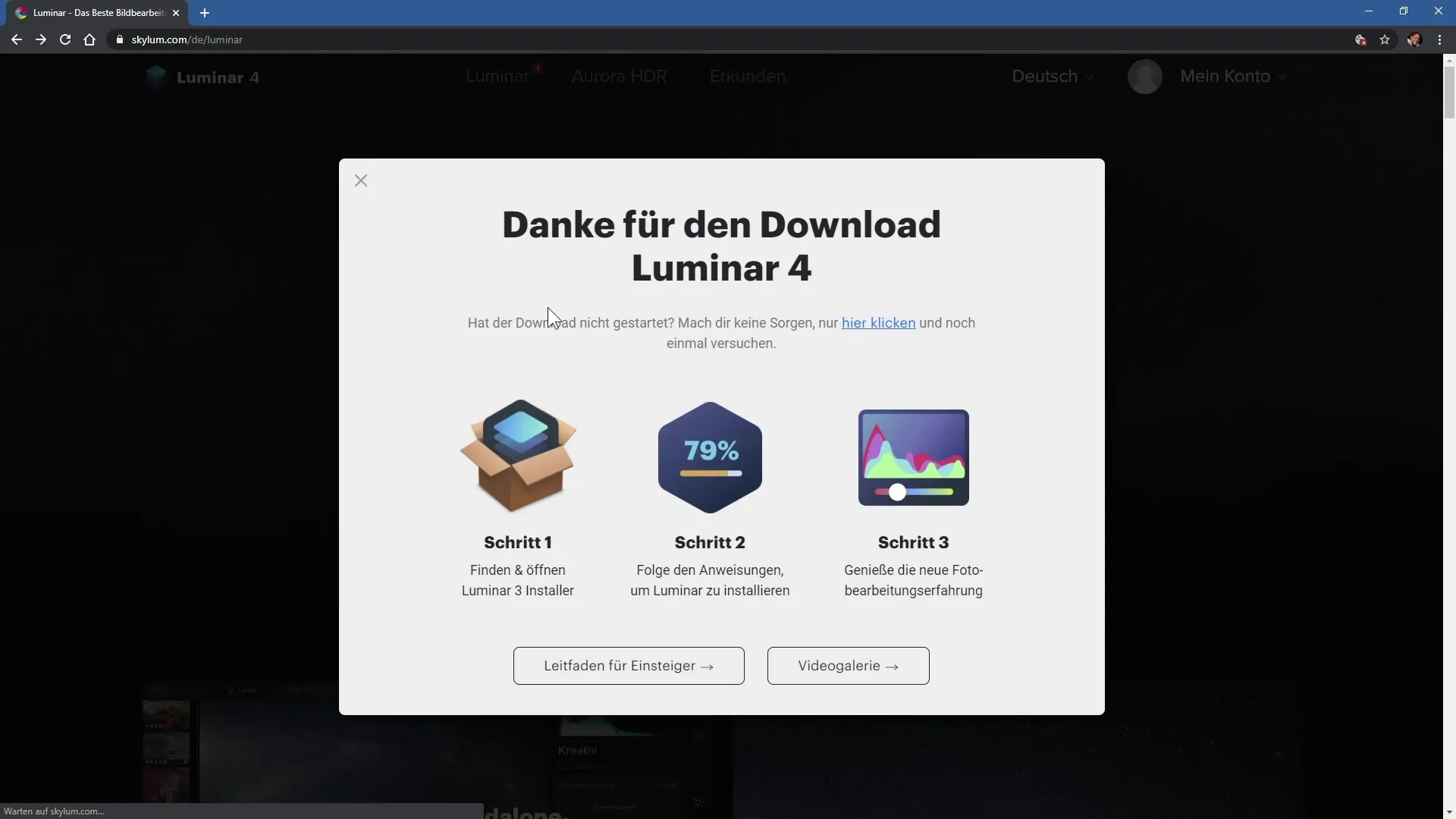
Стъпка 4: Инсталиране на пробната версия
След като изтеглиш инсталационния файл, отвори файла. Инсталационният асистент ще те води през процеса. Първо приеми лицензионното споразумение и избери местоположението за инсталация. Обикновено стандартното местоположение е достатъчно.
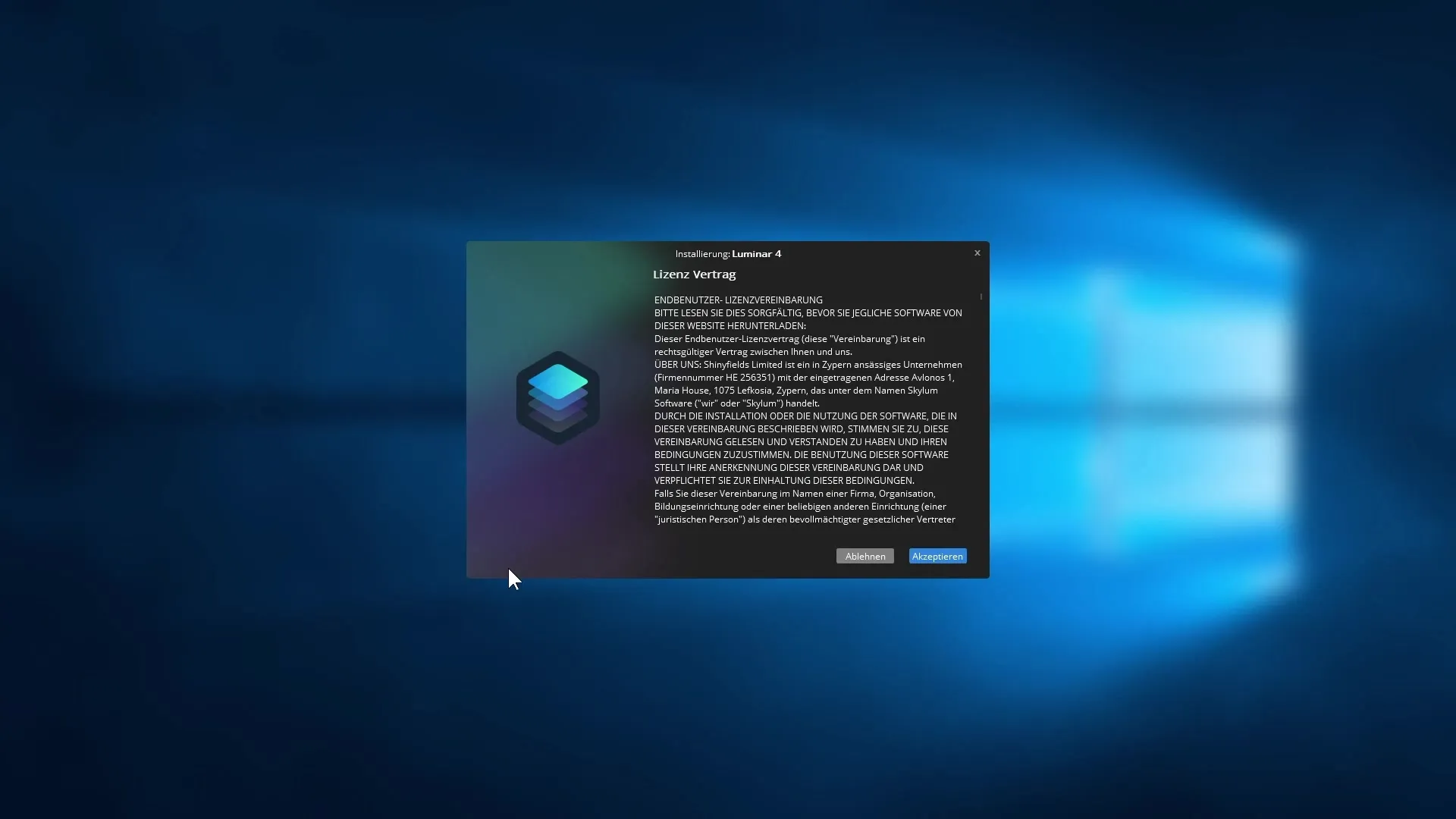
Стъпка 5: Избор на плъгини
По време на инсталацията имаш възможност да инсталираш плъгини за Adobe програми, ако също имаш такива на своя компютър. Увери се, че съответните отметки са активирани, за да работи Луминар 4 безпроблемно с тези програми.
Стъпка 6: Активиране на софтуера
След инсталирането ще бъдеш подканен за своя имейл адрес, който е необходим за активиране на софтуера. Можеш също да решиш дали да се запишеш за бюлетина на Skylum. Въведи имейл адреса си и кликни на "Започни Луминар 4".
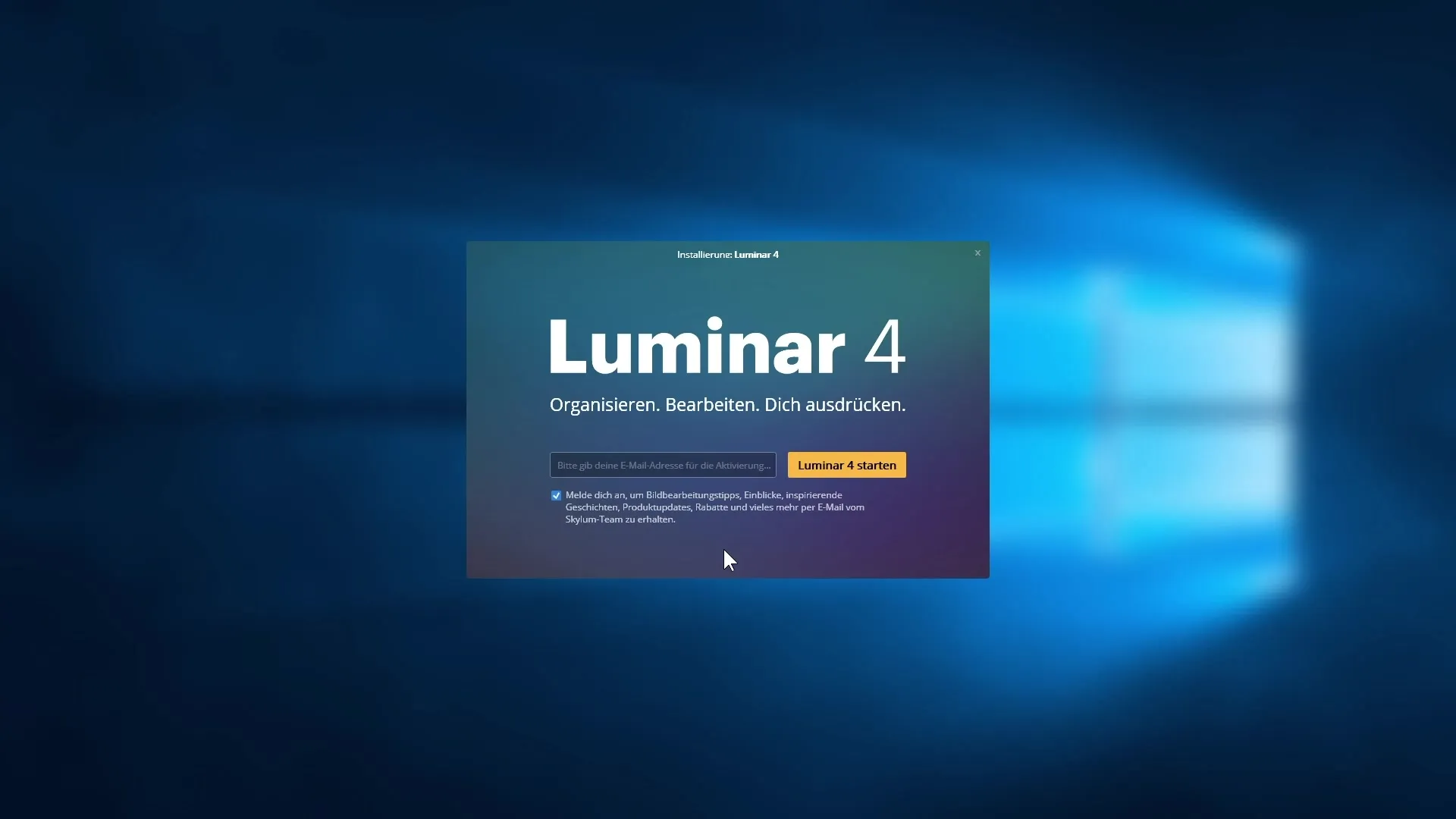
Стъпка 7: Първи поглед върху интерфейса
След стартирането Луминар 4 оставя поканен впечатление. Ще видиш голямо приветствие и информация за това как можеш да добавиш изображения или папки в каталога си. Каталогът по подразбиране се съхранява в твоя потребителски профил.
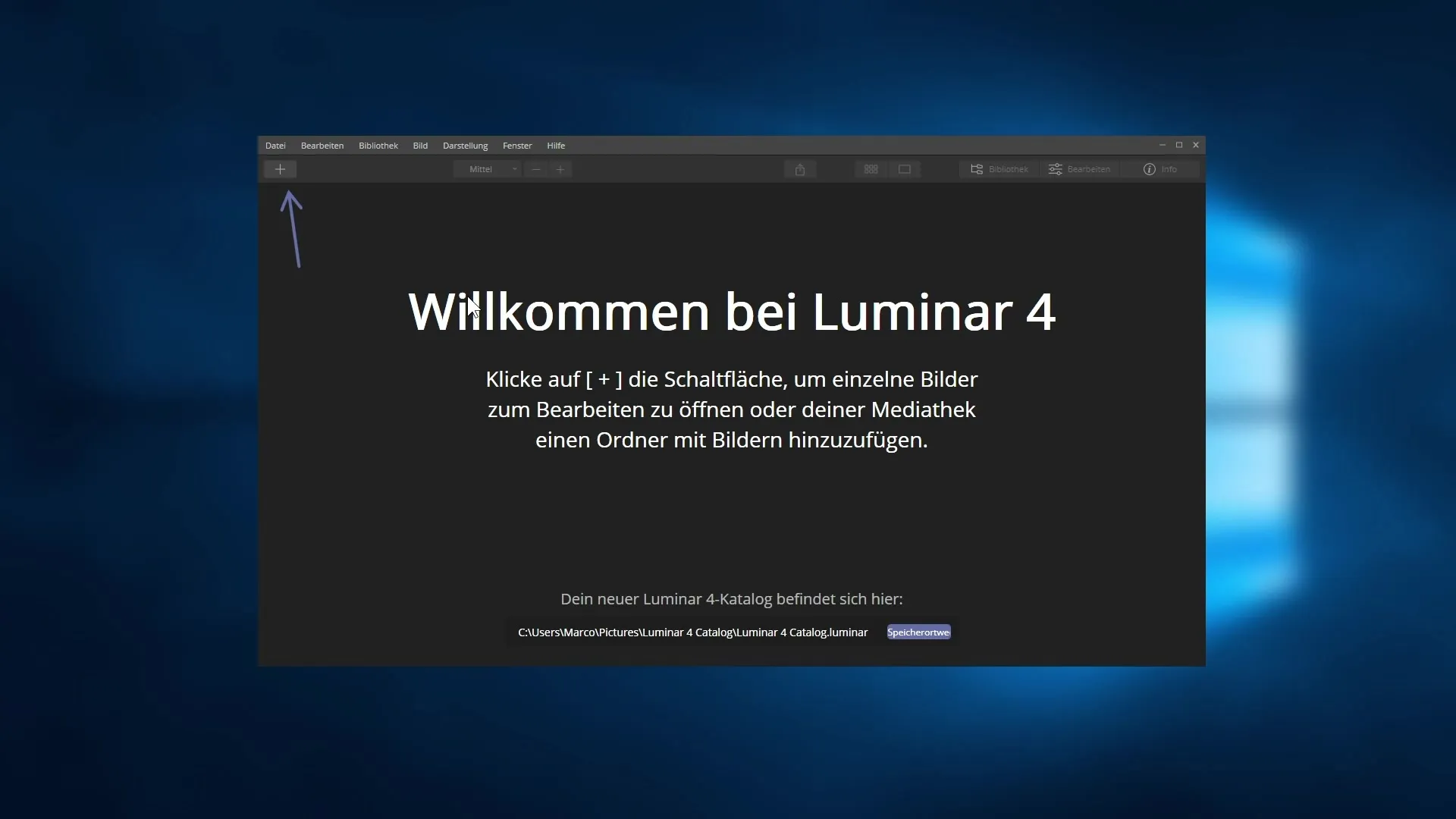
Стъпка 8: Корекция на местоположението на каталога
Ако искаш да промениш местоположението на своя каталог, можеш да го направиш чрез менюто. Кликни на „Смяна на местоположението“, за да избереш ново място на твоя хард диск и назови каталога по твой избор.
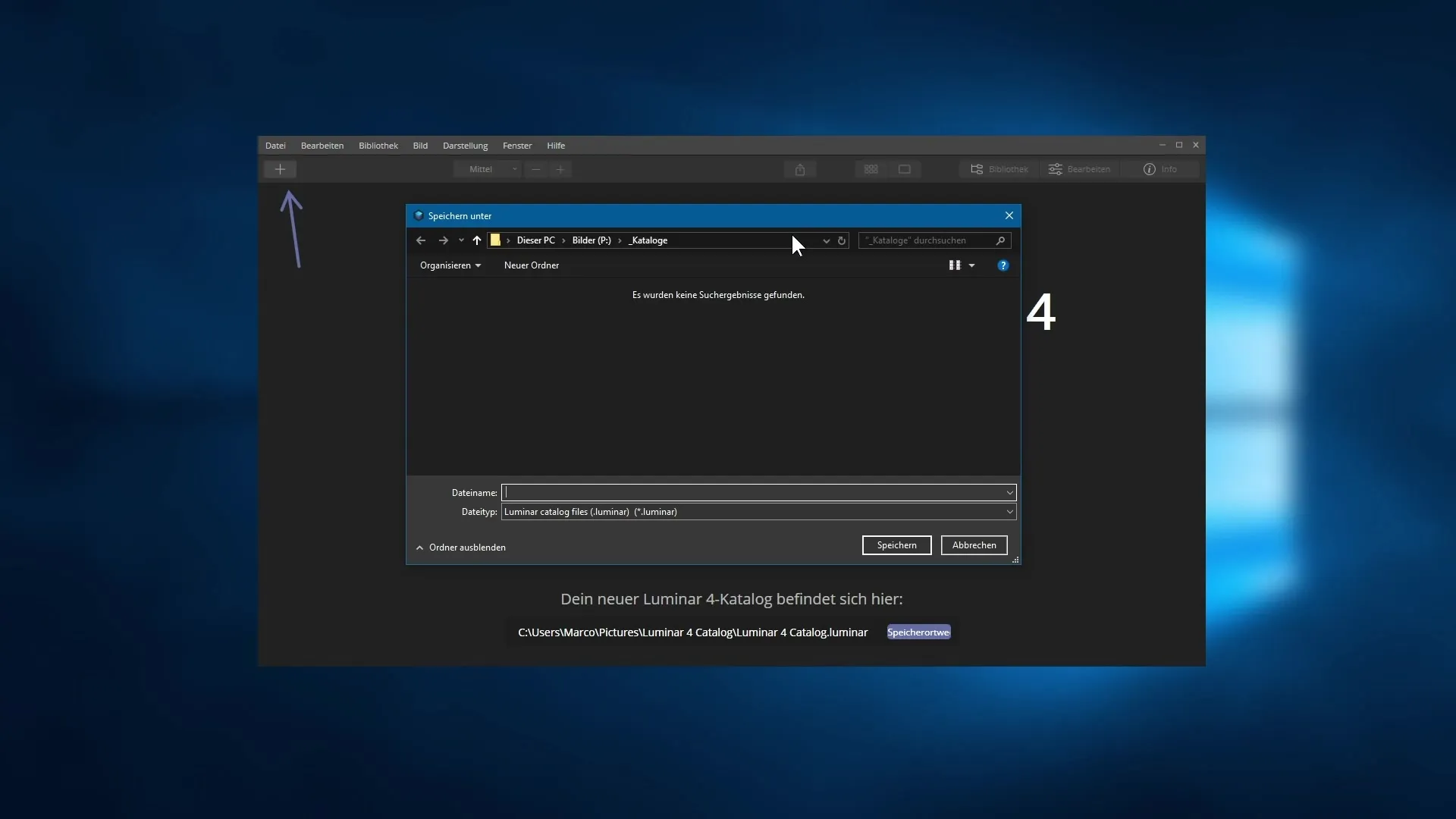
Стъпка 9: Импорт на изображения
В следващата стъпка ще ти покажа как да импортираш първите изображения в Луминар 4, за да започнеш веднага с редактирането на изображения. Очаквай множеството функции и филтри, които са на разположение за теб.
Резюме – Skylum Луминар 4: Въведение и процес на инсталиране
В това ръководство научи основните стъпки за инсталиране и въведение в Луминар 4. От избора на издание до първоначалното използване на програмата, вече имаш ясен преглед на настройката и използването на Луминар 4.
Често задавани въпроси
Как мога да придобия Луминар 4?Можеш да закупиш Луминар 4 директно на официалния уебсайт или да изтеглиш пробна версия.
Кое издание на Луминар 4 трябва да избера?Изборът на издание зависи от твоите изисквания. Максималното издание предлага допълнителни функции като HDR редактор.
Как да инсталирам Луминар 4?Изтегли инсталационния файл, приеми лицензионното споразумение, избери местоположението и следвай инструкциите на инсталационния асистент.
Как да активирам софтуера?Въведи имейл адреса си по време на инсталацията за активиране на софтуера.
Мога ли да използвам Луминар 4 като плъгин?Да, Луминар 4 може да се използва и като плъгин за Adobe и Apple продукти, ако си ги инсталирал.


